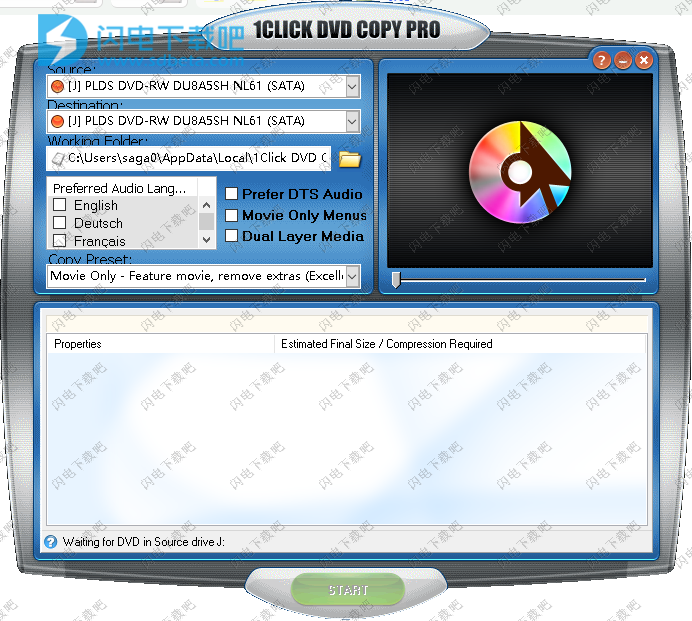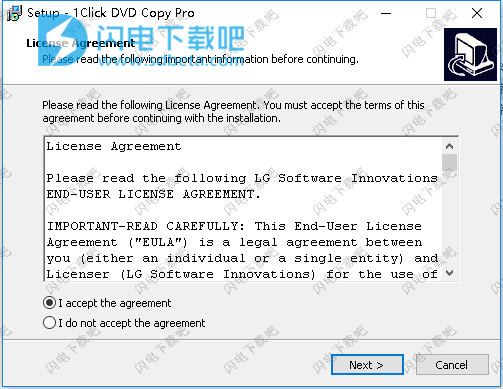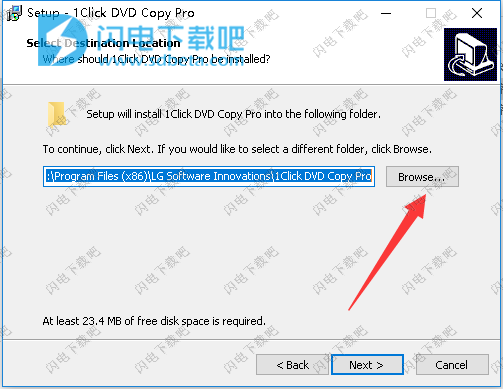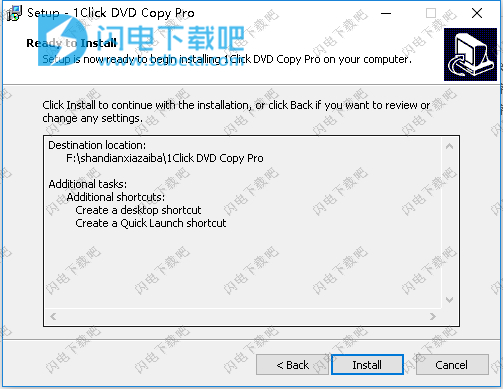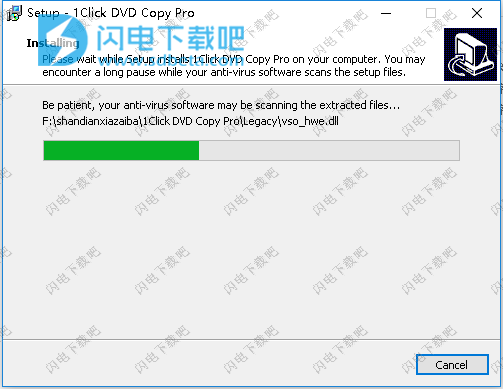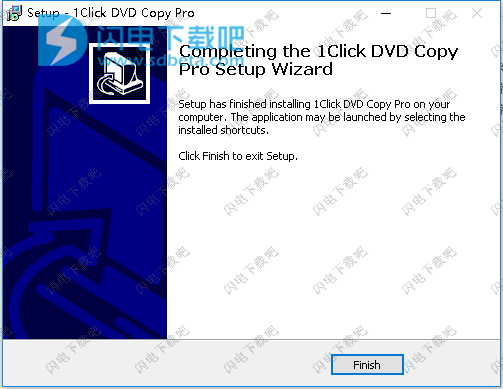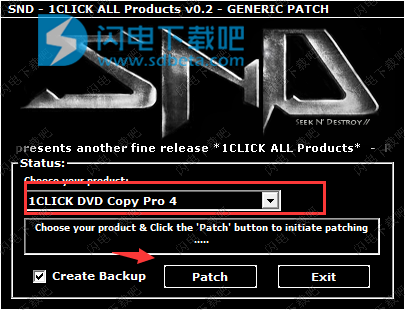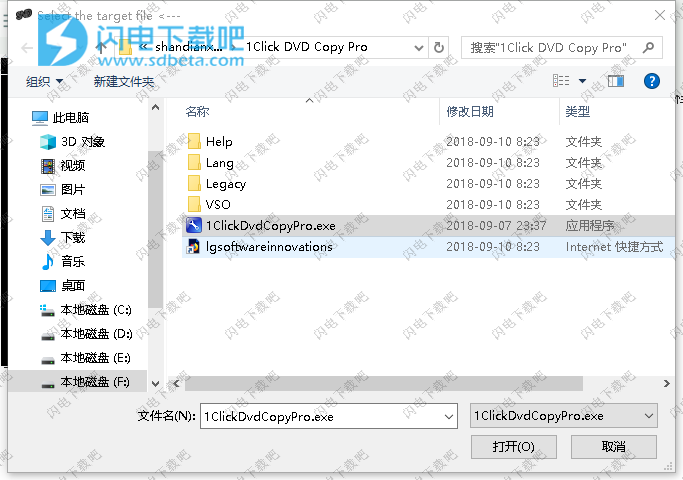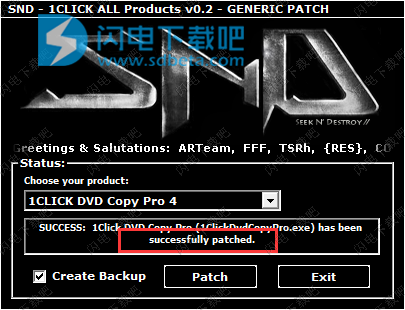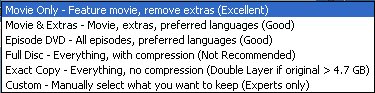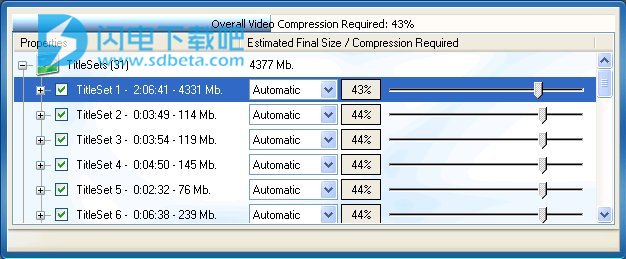1CLICK DVD COPY PRO破解版是一款功能强大的DVD复制软件,使用旨在帮助用户快速将你的DVD电影复制到DVD光盘上。 软件最新版本现在采用了CPRx技术,以确保复制最新一代DVD电影的最高成功率。 您现在可以完全控制最终副本。 使用Copy Presets或更高级的功能选择要复制的内容以及将使用的压缩程度。支持DVD+R 和 DVD-R标准的DVD刻录机! 使用1CLICK DVD COPY PRO非常简单,一次点击即可制作出完美的副本,可对视频进行预览,完全的傻瓜式操作,即使完全不懂,也可以完成操作,1CLICK DVD COPY PRO是一款快速,易于使用的全功能软件,本次小编带来的是1CLICK DVD COPY PRO最新破解版,含破解文件和安装破解图文教程!
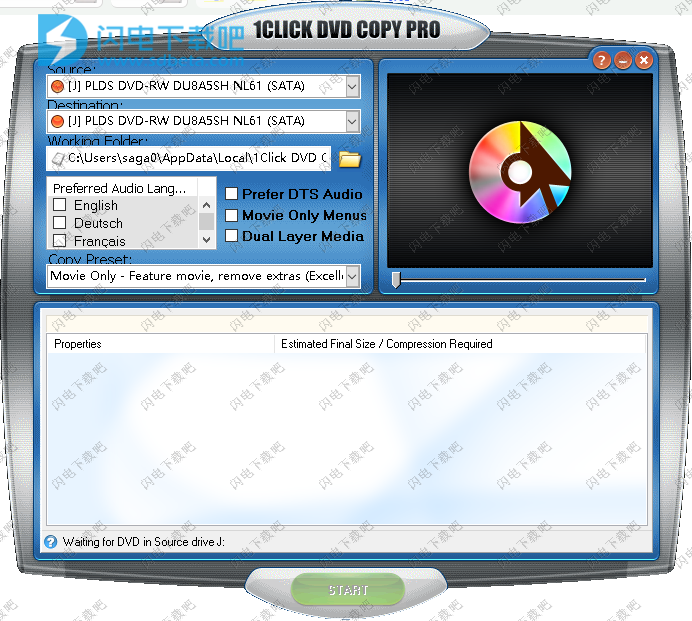
安装破解教程
1、在本站下载并解压,得到1clickdvdcopyprosetup5.1.2.5.exe安装程序和1Click.Patch-SND.exe破解补丁
 2、双击
2、双击1clickdvdcopyprosetup5.1.2.5.exe运行,勾选我接受协议,点击next
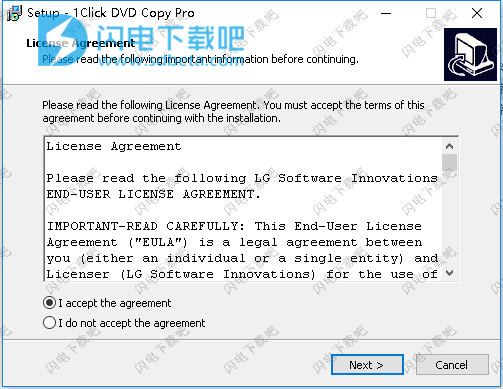 3、点击浏览选择安装路径,点击next
3、点击浏览选择安装路径,点击next
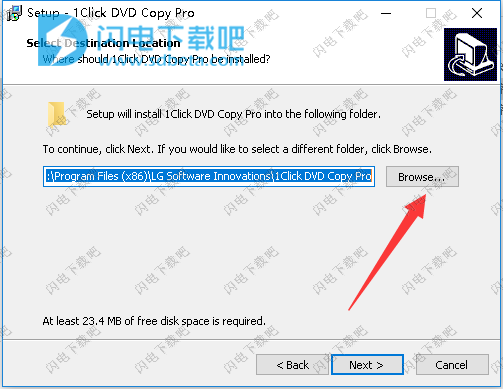
4、点击install安装
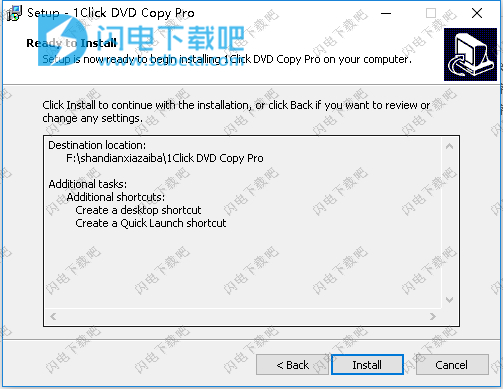 5、安装中,速度非常快,稍等片刻
5、安装中,速度非常快,稍等片刻
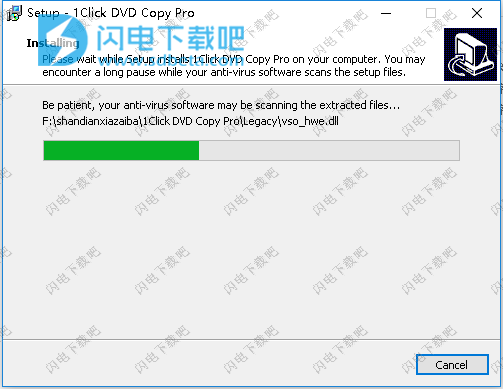
6、安装完成,点击finish退出向导
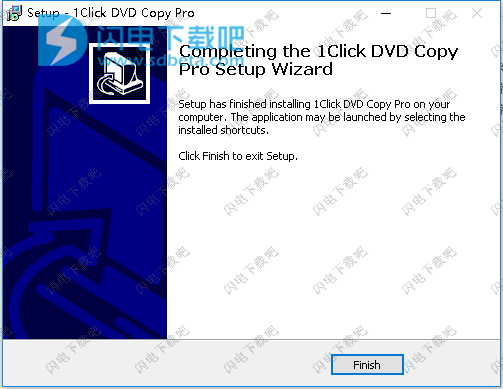
7、将patch破解补丁复制到安装目录中,运行,选择1CLICK DVD COPY PRO软件,勾选创建备份,点击patch按钮
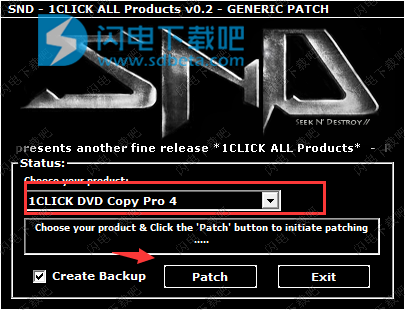 8、选择
8、选择1ClickDvdCopyPro.exe,打开
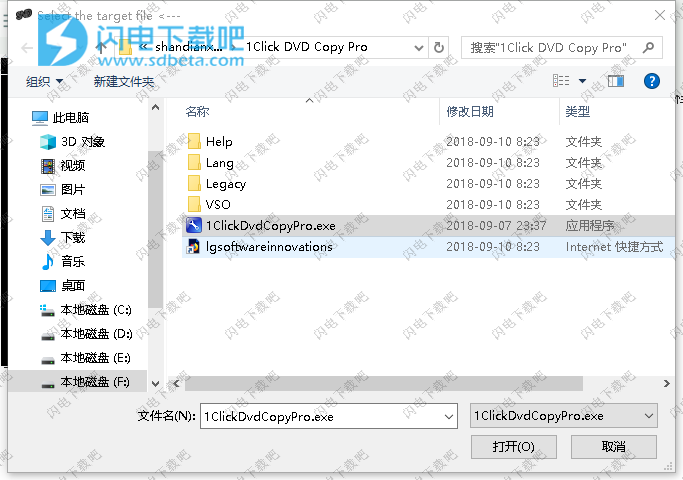 9、补丁成功,退出即可
9、补丁成功,退出即可
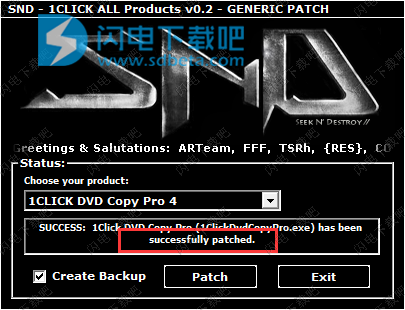
功能特色
1、Windows10兼容。
2、用于复制新DVD电影的CPRx技术。
3、复制预设-为每种类型的DVD副本单击预设。
4、预览电影,演员和菜单。
5、根据预览包含或排除电影和菜单。
6、选择单个音频,视频和字幕流。
7、控制使用的视频压缩量。
8、制作其他备份副本而无需重新复制DVD。
9、复制情节DVD电影,电视剧等
10、将电影复制到硬盘-非常适合笔记本电脑。
11、支持复制多声道音频(Dolby Digital 5.1,DTS)。
12、支持NTSC和PAL DVD电影。
13、支持双层媒体。
14、一年免费软件更新。
15、免费技术支持。
使用教程
1、1CLICK DVD COPY - PRO非常简单易用。 要复制DVD,请单击“开始”按钮。
有几个“复制预设”已预先配置,以提供最佳效果。 还有强大的自定义功能,可让您完全控制DVD的内容。 在更改默认设置之前,请阅读有关“复制预设”和其他功能的更多信息。 当您在每个控件上移动鼠标箭头时,您还会看到提示(弹出标题)。 这些提示突出了每个控件的使用。 注意:您可以点击“?”打开此用户指南 (帮助)按钮或单击F1键盘键。
来源:DVD阅读器或包含电影文件的硬盘文件夹。
目的地:您将复制电影的DVD刻录机或硬盘驱动器文件夹。
注意:程序将在启动时尝试选择DVD读写器,但如果您有多个设备,则可能需要手动选择它们。
工作文件夹:一个临时文件夹,程序在复制时会写入临时文件。在大多数情况下,此文件夹需要大至5 GB。默认情况下,软件将选择标准Windows应用程序数据文件夹。
首选音频语言:使用此选项可选择要保留在复制的DVD上的音频语言。除非源为空,否则您只能看到要复制的DVD上可用的语言列表,在这种情况下,您将能够从所有可能语言的列表中进行选择。
在某些情况下,您可能会看到描述为“未指定”的语言,这表示在创建原始DVD时未指定语言。如果您选择的语言不可用,则将复制DVD上的默认音频语言。
首选DTS音频:启用此选项可复制“DTS”音频(类似于杜比数字的高清音频格式),而不是杜比数字AC3音频(如果可用)。 DTS音频在DVD上占用的空间远远大于AC3音频,因此我们建议您禁用此选项以保持最高的视频质量。默认情况下禁用此选项。
包括字幕:启用此选项可以包含电影的所有字幕。默认情况下禁用此选项。
仅电影菜单:如果在使用“仅电影”复制预设时需要菜单,请启用此选项。将菜单保留在“仅限电影”副本上可能会导致某些菜单选项无法正常工作,因为已删除了附加内容。我们建议您禁用此功能以提高DVD播放器的播放兼容性。默认情况下禁用此选项。
双层介质:默认情况下禁用此选项。启用后,它允许您制作任何电影DVD的精确副本。如果您不使用双层可刻录媒体,则应禁用此选项。
2、复制预设:您可以选择多个预先配置的“复印预设”来复制DVD。没有必要使用更高级的自定义压缩设置来复制DVD,我们建议您只有在完全了解它们的工作方式后才能使用这些设置。我们为您提供了强大的功能,而且如果您选择使用复印预设,只需单击即可轻松复制。下面介绍每个预设的使用方法:
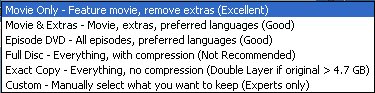
仅限电影:此预设将复制宽屏(如果可用)电影并删除附加内容。除非启用“仅电影菜单”(不推荐),否则菜单也将被删除。它将复制与“首选音频语言”相对应的音频语言,并删除任何冗余音轨(例如,使用相同语言的DTS和AC3)。这是默认预设,建议用于获得最佳视频质量。
电影和附加:此预设将复制宽屏(如果有)电影,附加功能和菜单。它将删除冗余音频和冗余宽高比(例如宽屏和全屏)。
剧集DVD:如果您要复制“剧集”DVD,请选择此选项。一集DVD通常包含几集电视连续剧。选择“剧集DVD”选项将确保复制所有剧集。错误地使用Episode DVD上的“仅电影”预设可能导致仅复制一集。该程序将在扫描时尝试识别Episode DVD,但此检测过程并不完美,只有在您忘记时才会提醒您。
全光盘:此选项将复制原始DVD中VIDEO_TS文件夹中的所有内容(即无数据文件),并尝试充分压缩视频以使复制适合4.7 GB光盘。考虑到原始DVD可能大到8.5 GB,你会发现这可能需要相当大的视频压缩(音频数据总是在没有压缩的情况下被复制)。将复制所有音频,视频和字幕,包括附加功能,菜单和冗余音频以及宽高比。我们强烈建议您不要使用此选项,因为它可能会导致DVD上包含大量视频和音频信息的视频质量较差。
精确复制:使用此选项可以完全复制原始DVD(即无压缩)。除非原始DVD小于4.7 GB(很少),否则启用此选项时必须使用双层介质(选择“双层介质”选项)。
自定义:使用此选项可手动选择标题集,菜单,音频,视频和字幕。注意:如果更改“复印预设”选择的任何项目,将自动启用“自定义”。
3、视频预览窗口:

“视频预览”窗口中有三个按钮:
?:帮助手册/注册对话框。
- :最小化应用程序。
X:关闭应用程序。
您可以通过单击“属性”窗口中的项目来查看Titleset或Menu项的内容。 要更改视频中的位置,请单击滑块栏(位于视频预览器底部),然后慢慢向左或向右拖动鼠标。 预览器不是DVD播放器 - 它用于查看Titleset或Menu的内容。
注意:每次选择新的源(例如更改DVD)时,应用程序将扫描DVD,选择要素影片,并将视频预览设置为影片的中间(大多数影片的第一帧为黑色)。
视频预览器使用两个FFMPEG库:avcodec和avformat。 这些库根据GNU宽通用公共许可证授权。 您可以在此处下载FFMPEG的源代码。
4、属性窗口 - 仅适用于高级用户。
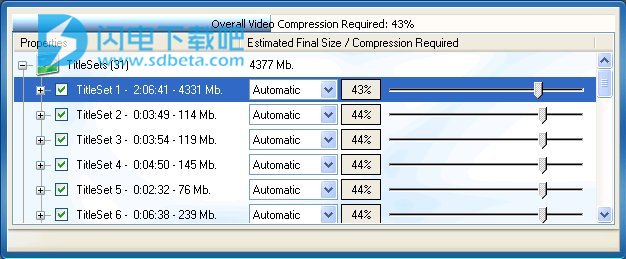
“属性”窗口允许您手动选择DVD的内容,以及对包含的每个视频流应用多少压缩。
在窗口的顶部是压缩条,它指示使原始DVD适合目标所需的整体视频压缩(通常是4.7 GB DVD)。压缩百分比越低,复制的DVD上的视频质量就越好。为确保最高质量,整体视频压缩的实际限制为55%。
有两种类型的文件包含音频,视频和字幕信息;它们是Titlesets和Menus。这两种文件类型都可以包含音频,视频和字幕信息。 DVD上最大的Titleset通常是故事片,而其他Titleset可能是额外的。标题集通常会跨越原始DVD上的多个文件。如果您检查DVD的内容,您将找到几个扩展名为“.VOB”的文件。这些文件中的每一个都属于Titleset或Menu。
VOB文件编号为VTS_XX_NN.VOB,其中“XX”是Titleset编号(如果“NN”不为零),“NN”是文件编号。因此,例如,名称为VTS_03_02.VOB的文件将指示该文件对应于“标题集3”并且是标题集的文件号2(“设置”意味着存在一个或多个文件)。菜单总是'NN'等于零。例如,'VTS_03_0.VOB'表示这是'菜单3'。根菜单(也称为“视频管理器”)始终命名为“VIDEO_TS.VOB”,并且通常包含DVD首次启动时常见的警告,但也可以包含菜单信息。
您将从上图(左上角)看到此DVD包含31个Titlesets。右侧的数字(本例中为4377 Mb)是使用当前压缩设置估算的DVD的最终大小。应用程序将始终尝试使其尽可能接近单层可刻录DVD的目标大小4.38 GB。
在每个Titleset编号的右侧,您可以找到Titleset的播放时间和文件总大小。在大多数情况下,DVD上的VOB文件限制为1 GB,因此较大的Titlesets通常包含多个VOB文件。压缩组合框位于文件大小的右侧。在上面的示例中,它被设置为默认的“自动”设置。有四种可能的设置如下:
删除:选择“删除”将禁用标题集复选框,并且标题集将不包含在复制的DVD中。
自动:如果您不想自己手动设置压缩设置,则必须选择此选项。我们建议您使用“自动”作为首选设置,以获得最佳效果。有时您可能想要放弃一些额外的质量以在故事片上获得更好的质量,因此在这些情况下您可以恢复到“自定义”设置以进行手动调整。
自定义:此选项允许您手动调整Titleset的视频压缩(使用压缩百分比框右侧的滑块)。在某些情况下,除非禁用其他Titlesets,否则您将无法对压缩百分比进行大的更改。目标DVD上的空间有限,必须始终遵守此限制。幸运的是,软件将始终重新计算并调整压缩设置为“自动”的任何其他Titlesets上的视频压缩。该程序还将阻止您创建一个对目的地来说太大的DVD。
精确复制:选择“精确复制”将确保复制Titleset而不进行任何压缩。在文件大小非常小的某些情况下,程序将自动启用此设置。我们建议您不要在较大的文件上使用此设置,以确保您可以通过视频压缩实现所需的目标文件大小。